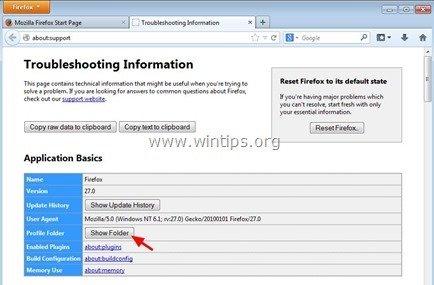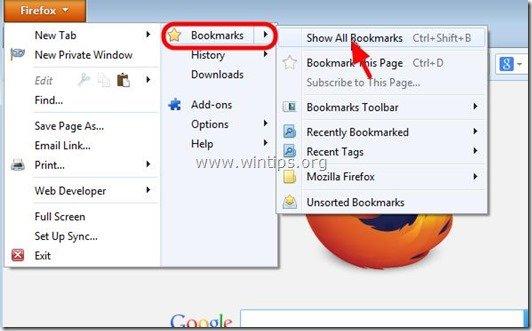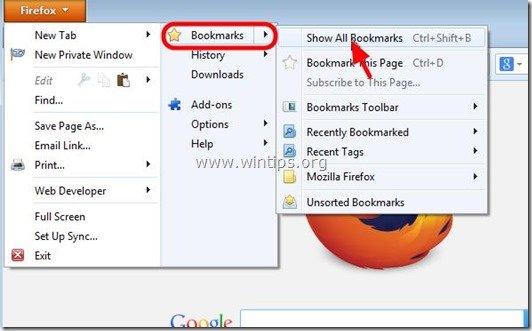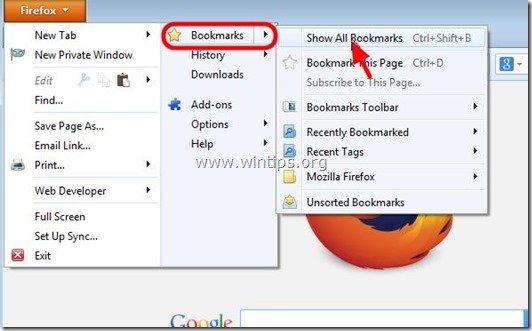Satura rādītājs
Katru dienu tīmeklī atrodam daudz noderīgu vietņu, un dažas no tām vai visas mēs atzīmējam grāmatzīmēs. Šīs iecienītās (grāmatzīmju) vietnes ir svarīgas, tāpēc ir svarīgi, lai, tāpat kā mēs veidojam dokumentu un e-pasta vēstuļu rezerves kopijas, mēs veidotu arī savu iecienītāko vietņu (grāmatzīmju) saraksta rezerves kopijas, lai varētu tās atjaunot diska bojājuma vai diska formatēšanas gadījumā.
Šajā rakstā ir aprakstīts, kā dublēt un atjaunot (pārsūtīt) grāmatzīmes uz citu datoru.
Mozilla Firefox glabā visu jūsu informāciju (grāmatzīmes, paroles, iestatījumus un paplašinājumus) sadaļā " Profili " mapē, kas atrodas mapē ar ".default " vārdu, kas iekļauts tā nosaukumā, parasti atrodams zem šī ceļa jūsu datorā:
- %APPDATA%\Mozilla\Firefox\Profiles\
piem., " %APPDATA%\Mozilla\Firefox\Profiles\ 5m6zzekg. noklusējuma -1384164605892\
Firefox Profilu veikala atrašanās vietas noklusējuma pilnais ceļš ir:
Windows XP:
- C:\Documents and Settings\\Plikāciju dati\Mozilla\Firefox\Profiles\.default\
piem., " C:\Documents and Settings\Admin\Application Data\Mozilla\Firefox\Profiles\5m6zzekg. noklusējuma -1384164605892\"
Windows 8, 7, Vista:
- C:\Users\\AppData\Roaming\Mozilla\Firefox\Profiles\.default\
piemēram: " C:\Users\Admin\AppData\Roaming\Mozilla\Firefox\Profiles\5m6zzekg. noklusējuma -1384164605892\
Ja esat atradis vairāk nekā vienu profila mapi sadaļā " Profili " mapi, pēc tam varat atrast aktīvā profila mapi, izmantojot tālāk norādītās darbības:
Kā atrast Firefox Active Profile mapes atrašanās vietu jūsu diskā
1. Pārejiet uz Firefox Palīdzība Izvēlne un izvēlieties " Informācija par problēmu novēršanu ”

2. Informācijas par problēmu novēršanu logā nospiediet pogu "Rādīt mapi", lai pārietu uz profila mapi.
Kā dublēt un atjaunot Firefox grāmatzīmes
1. metode: Firefox grāmatzīmju dublēšana, izmantojot "JSON" failu
Firefox automātiski izveido jūsu grāmatzīmju rezerves kopiju, kas atrodas " grāmatzīmju dublējumi " mapi (atrodama Firefox profila mapē). Iekšpusē " grāmatzīmju dublējumi " mapē var atrast vairākus failus (ne vairāk kā 10 failus) ar nosaukumu " grāmatzīmes-YYY-MM-DD.json " * * YYY-MM-DD = Gads-Mēnesis-Datums (dublējuma), piemēram: " bookmarks-2013-12-17_5.json ". Tātad, ja vēlaties izveidot Firefox grāmatzīmju rezerves kopiju, vienīgais, kas jums jādara, ir jānokopē jaunākais Firefox grāmatzīmju rezerves kopijas fails (piem.: " bookmarks-2014-01-30_1412.json ") uz jūsu dublējumkopijas atrašanās vietu (piemēram, ārējo cieto disku).*
Šajā brīdī es izvēlos kopēt visu " grāmatzīmju dublējumi " mapi datu bojājuma gadījumā.
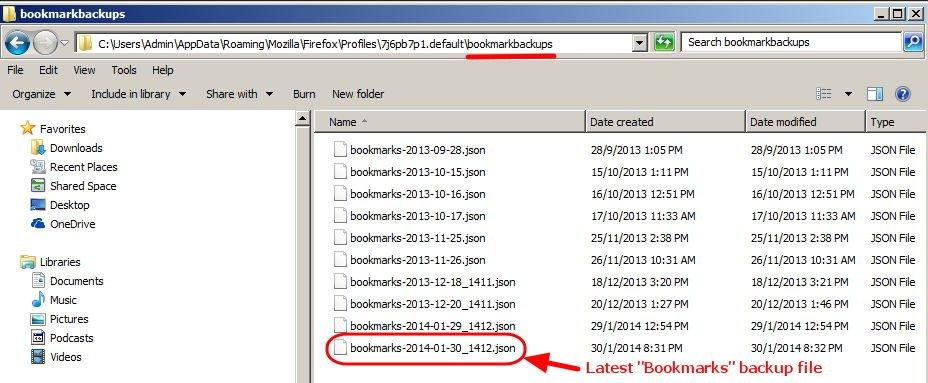
Kā atjaunot Firefox grāmatzīmes, izmantojot "JSON" failu
Ja vēlaties atjaunot (vai pārsūtīt) Firefox grāmatzīmes uz citu datoru:
1. Atvērt Mozilla Firefox.
2. Firefox galvenajā izvēlnē dodieties uz " Grāmatzīmes " un izvēlieties " Rādīt visas grāmatzīmes ”.
3. Pie " Bibliotēka " logu, dodieties uz " Importēšana un dublēšana " > " Atjaunot " un izvēlieties " Izvēlieties failu ”.
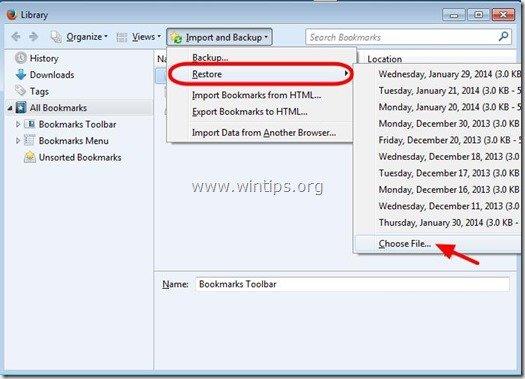
4. Izvēlieties "*.JSON " failu, kuru vēlaties importēt (piemēram, "bookmarks-2013-12-16_5.json"), un nospiediet " Atvērt ”.
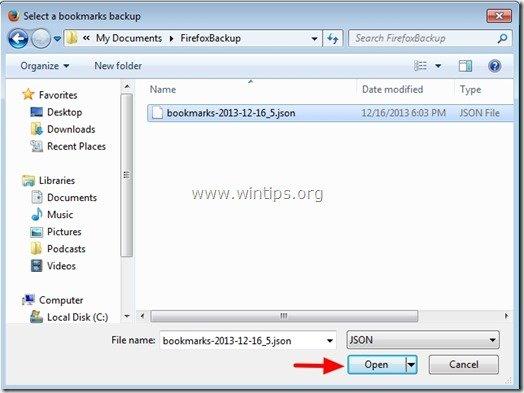
2. metode: Firefox grāmatzīmju dublēšana, izmantojot Firefox IMPORT/EXPORT funkciju
1. Atvērt Mozilla Firefox
2. Firefox galvenajā izvēlnē dodieties uz " Grāmatzīmes " un izvēlieties " Rādīt visas grāmatzīmes ”.
3. Pie " Bibliotēka " logu, dodieties uz " Importēšana un dublēšana " un izvēlieties " Eksportēt grāmatzīmes uz HTML ”.
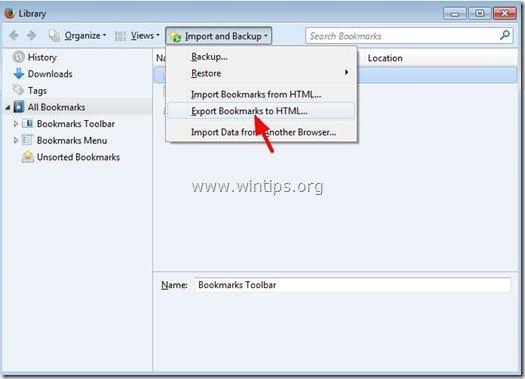
4. Norādiet galamērķa atrašanās vietu un eksportētā grāmatzīmju faila faila nosaukumu (piemēram, "grāmatzīmes") un nospiediet " Saglabāt ”.
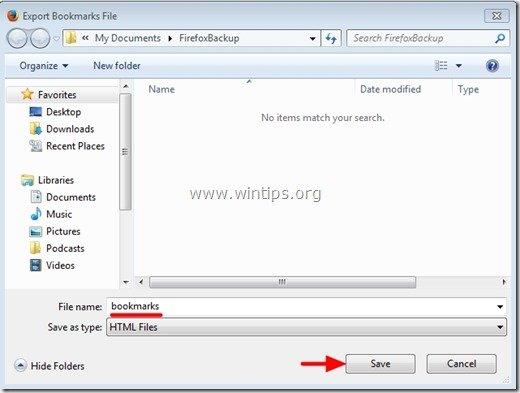
Kā atjaunot Firefox grāmatzīmes, izmantojot Firefox IMPORTĒT/EKSPORTĒT funkciju
1. Atvērt Mozilla Firefox
2. Firefox galvenajā izvēlnē dodieties uz " Grāmatzīmes " un izvēlieties " Rādīt visas grāmatzīmes ”.
3. Pie " Bibliotēka " logu, dodieties uz " Importēšana un dublēšana " un izvēlieties " Grāmatzīmju importēšana no HTML ”.
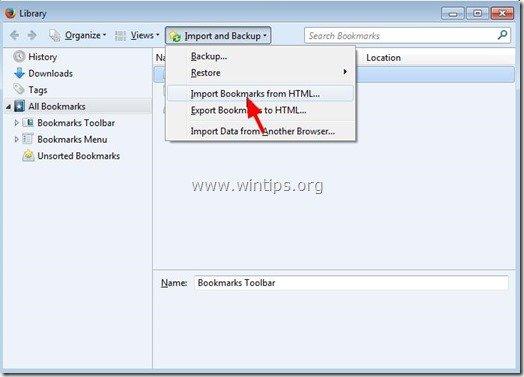
4. Izvēlieties grāmatzīmju HTML failu, kuru vēlaties importēt (piemēram: " grāmatzīmes ") un nospiediet " Atvērt ”.
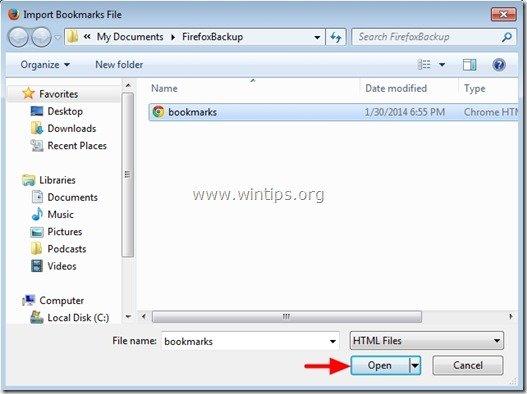
Tas ir viss.

Endijs Deiviss
Sistēmas administratora emuārs par Windows